워드프레스 카페24 가입 및 설치하기. 요금제.(수익형 블로그)
이전 포스팅에서 워드프레스 블로그를 만들려는 이유에 대해 주절주절 길게도 썼더군요.
제가 많은 호스팅 서버중에 카페 24를 선택한 이유는 간단합니다.
1. 더이상 검색하기 귀찮아서
2. 한국회사라서
3. 어디서 들어본 거 같아서…..(한때 라디오 광고를 많이 했었죠.)
뭐…. 약간의 애국심(한 1% 정도)과 어차피 잘 모르는 분야이다 보니, 한국어로 물어봐야 그나마 이해되는 척이라도 하지 않을까라는 생각이 컸네요.
어느 호스팅 업체를 택하던 시간이 지나면 무조건 후회를 할 거라고 생각하기에…… 더 이상 질질 끌면 안 된다는 생각에 카페 24를 선택했습니다.
그럼 잡설은 전편에서 길게 썻으므로 바로 본론으로 들어가, 카페 24의 회원가입 과정과 워드프레스 설치 과정을 포스팅해 보도록 하겠습니다. 이 포스팅을 보시는 분이 있으실까 싶기도 하지만, 혹시나 하는 마음에……
워드프레스라는 녀석을 처음 접하시는 분들은 가입을 하고 설치를 시작하면 어디까지 진행이 되는 것이고, 어떤 부분까지 셋팅이 되는 것인지 궁금해하실 분들이 있으실까 싶어…. ㅎ
워드프레스 카페24 회원가입.
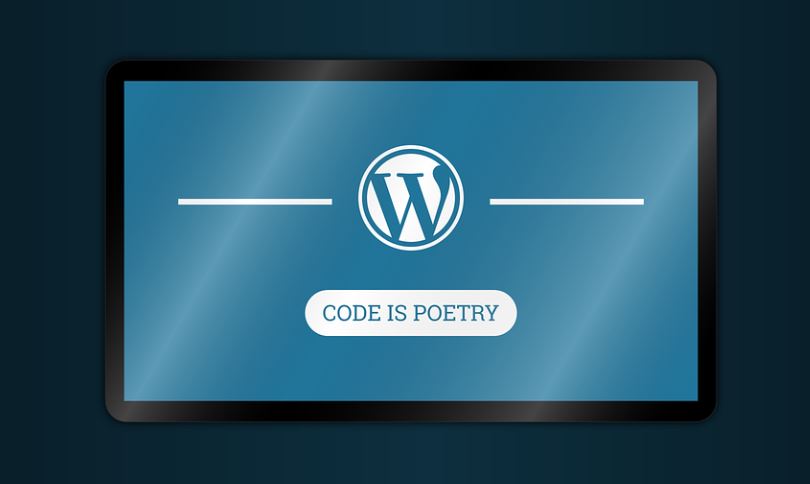
카페24에서 원활한 서비스를 이용하기 위해서는 당연하게도 약간의 과정이 필요한데요.
1. 카페 24 호스팅 페이지 접속
2. 워드프레스 >> 워드프레스를 선택

상단 워드프레스 카테고리의 워드프레스를 선택해 줍니다.
매니지드 워드프레스는 관리까지 카페 24에서 해준다고 하는데….. 뭐 딱히 궁금하지는 않아서 대충 훑어보고 자세히 알아보지는 않았습니다. 궁금하신 분은 자세히 비교해 보시고 자신에게 맞는 녀석을 선택하시면 되겠습니다.
3. 신청하기를 선택
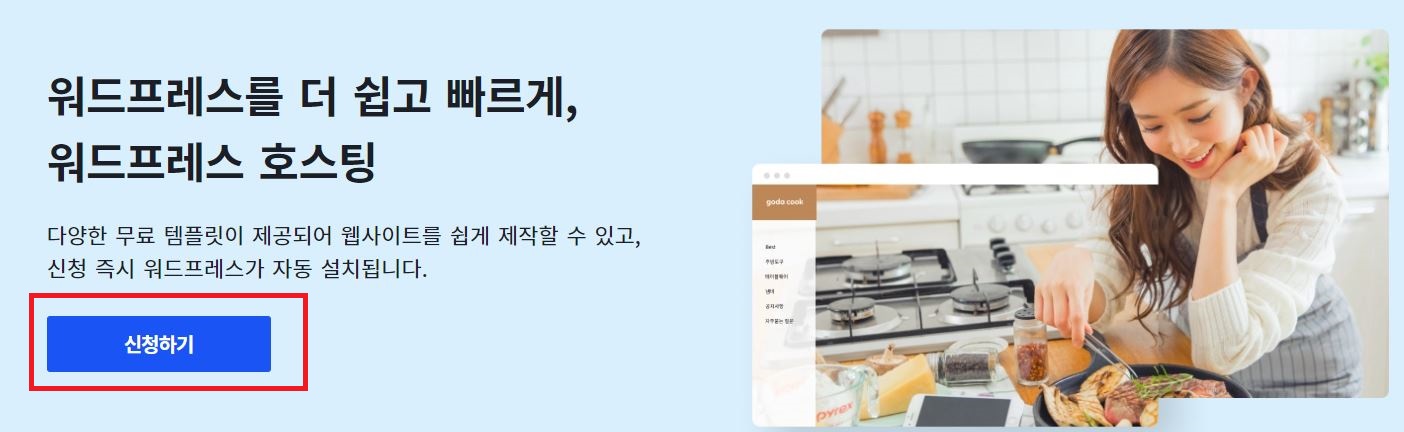
4. 요금제를 선택
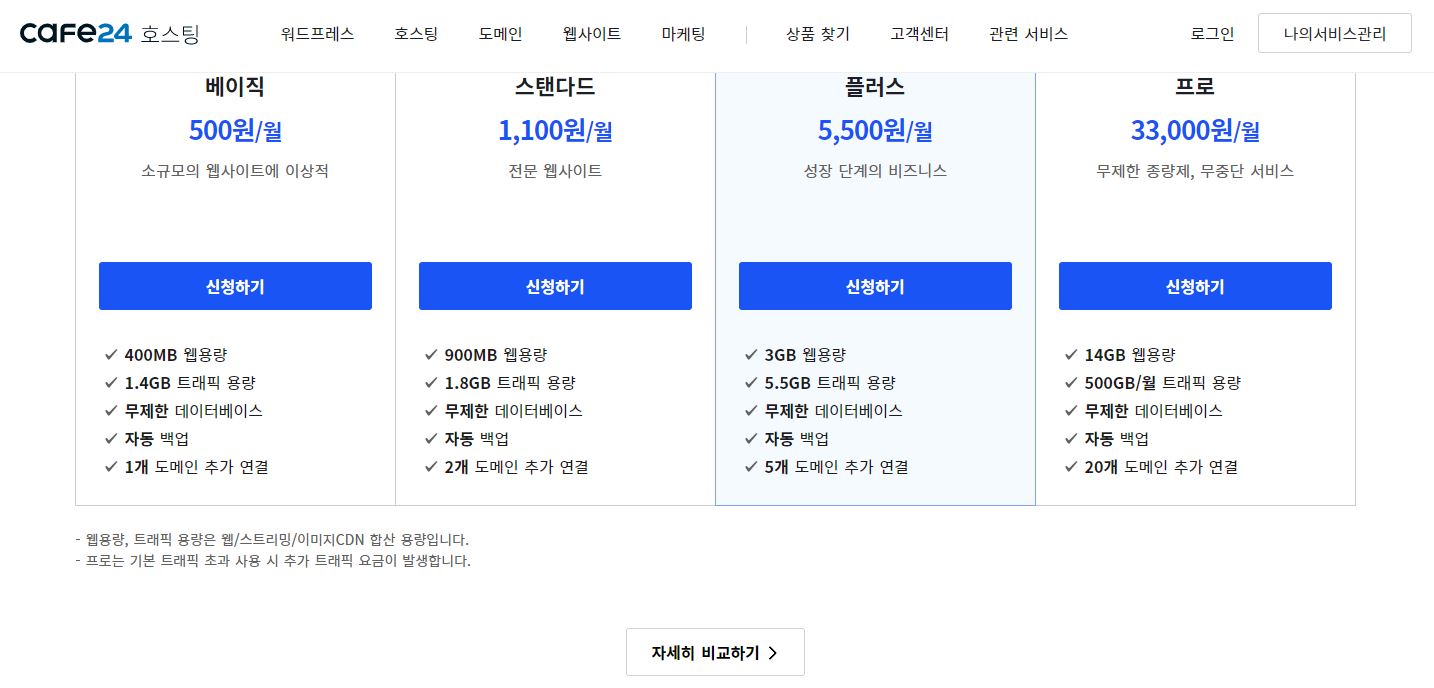
먼저 회원가입을 하신 후, 요금제를 선택해 주셔도 됩니다.
조금 더 자세한 내용을 보고 싶으신 분들은 하단부의 자세히 비교하기를 선택하시면
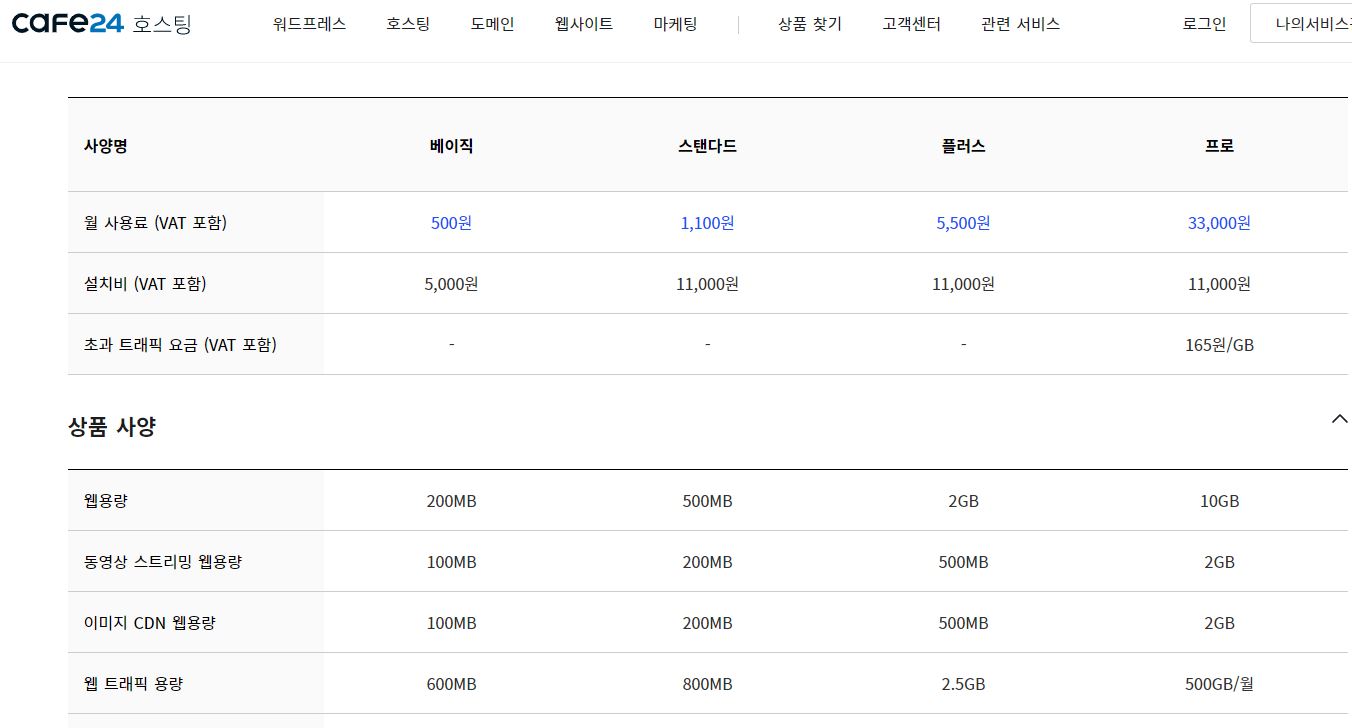
조금 더 상세한 내용을 확인해 보실 수 있습니다. 위에 표시된 요금제 외에도 설치비가 별도로 들어가므로, 이 점 참고해 주시면 되겠습니다.
저는 플러스와 스탠다드 요금제 두 가지를 고민하다가, 스탠다드 요금제를 선택했습니다. 사용 도중 상위의 요금제로 변경은 가능하므로, 추후 필요해지면 상위 요금제로 변경할 예정입니다.(단, 하위 요금제로의 변경은 불가능합니다.)
5. 회원가입 및 로그인
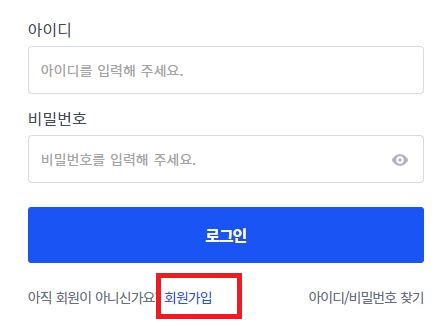
회원가입이 되어 있지 않은 경우, 이 단계에서 회원가입을 하라고 꼬십니다. 살포시 꼬심에 넘어가줍니다.
회원가입 과정은 입력하라는 대로 입력하면 되므로 생략하도록 하겠습니다.
가급적 회원가입을 먼저 하시고 로그인을 완료하신 후, 신청하시는 것을 권해드립니다.( 참고로 아래에서 다시 소개해드리겠지만, 아이디는 가급적 신중하게 만드시는 것이 좋습니다.)
회원가입하니 처음단계로 돌아가서 로그인부터 새로 해야 하더군요.
6. 신청절차
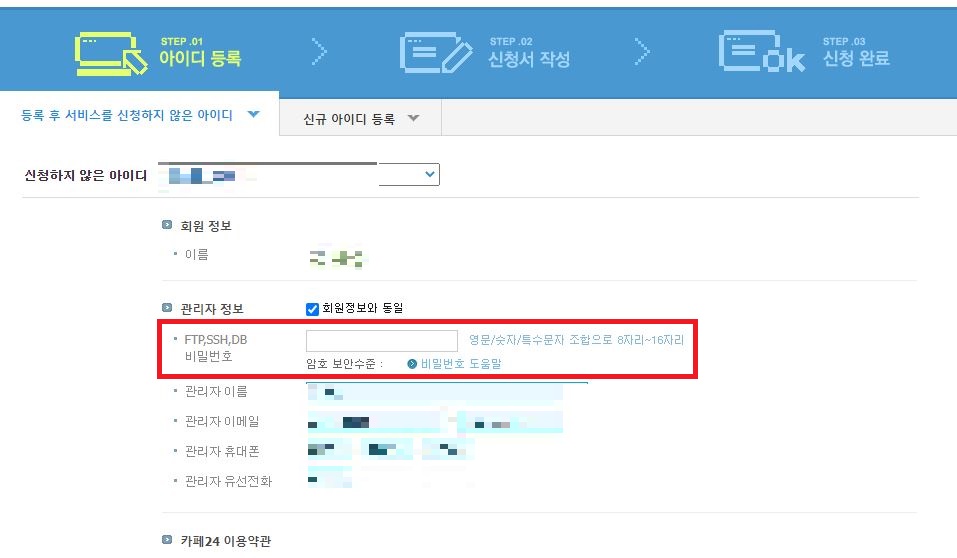
위 사진에서 보실 수 있듯이, 아이디 등록 >>> 신청서 작성 >>>완료의 총 세 단계를 거치게 됩니다.
쭉 확인해 보시면 그리 어려운 것은 없고 다만 ftp, ssh, db 비밀번호만 새로 만들어서 등록해 주시면 됩니다.
웹 로그인 비밀번호와는 다르게 만들어야 하므로 잊어버리지 않게 잘 적어 놓으시길 바랍니다.
7. 신청서 작성
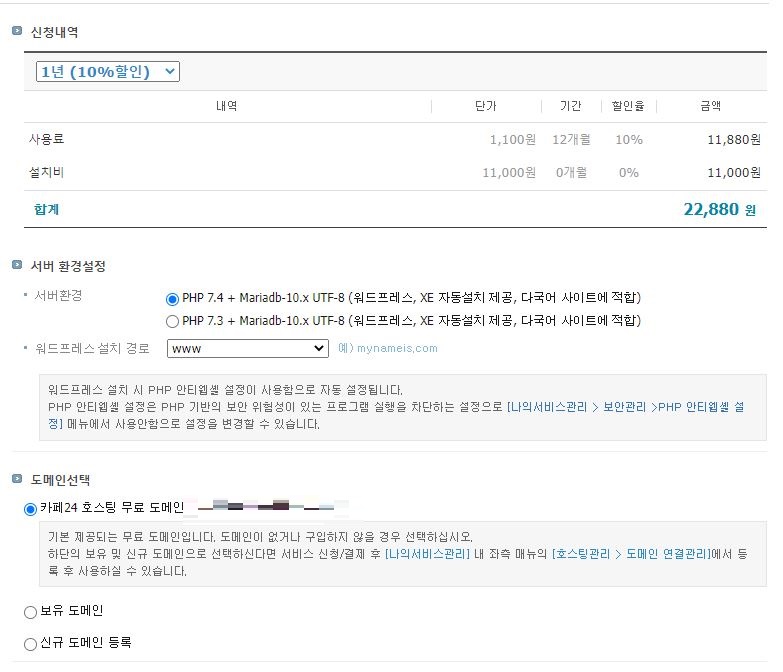
이후 사용료를 확인하시고, 도메인 신규 여부를 결정해 주시면 됩니다. 도메인을 가지고 있으신 경우 해당 도메인을 사용해 줄 수도 있고, 신규로 만들어 줄 수도 있습니다. 카페24에서는 무료 도메인도 제공하고 있으므로, 이를 이용하셔도 됩니다.
무료 도메인의 경우
자신의 카페24 아이디 + cafe24
의 형태로 만들어지므로, 무료 도메인을 사용할 경우 아이디를 만드실 때, 조금 신경을 써주시는 것도 좋으리라 생각합니다.
저의 경우 처음에는 새로 도메인을 하나 만들어 줄까도 생각해 봤지만, 이전 포스팅에서 말씀드렸던 것처럼 실험적 성격의 워드프레스이고, 제 블로그의 성격상 블로그 주소를 쳐서 들어올 일은 거의 없다고 생각하기에 그냥 무료 도메인을 사용하기로 했습니다.
이후 총금액을 확인하시고, 하단부에서 결제를 진행해 주시면 됩니다.
8. 완료
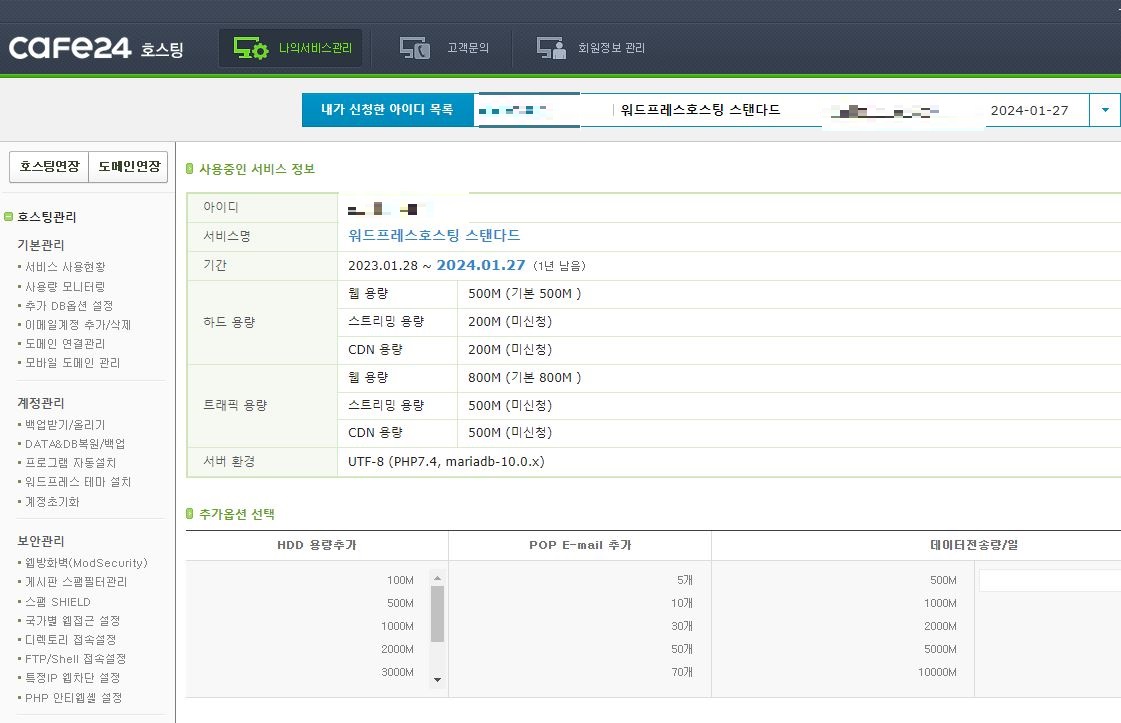
여기까지 하시면 기본적인 신청절차는 끝이 납니다. 결제가 완료되면 약 40~50분 이후부터 서비스 이용이 가능할거라는 문자 메시지가 오면서 관련 절차는 끝이납니다.
신청내역은 나의 서비스관리에서 관련 내용을 확인해 보실 수 있습니다.
약간의 남는 시간 동안 워드프레스를 설치하시는 것도 좋은 방법이라 생각합니다.
포스팅이 쓸데없이 길어졌네요.
다음 포스팅에서 계속 이어가 보도록 하겠습니다.



